电脑文件打不开怎么办?全面解析与解决方法
很多时候,我们打开电脑上的某个文件时,却发现它无法正常打开。这种问题可能由多种原因引起,今天我将从三个主要方面来为大家分析电脑文件打不开的常见原因,分别是文件损坏或格式不兼容、软件版本问题以及病毒感染或系统错误的影响。
文件损坏或格式不兼容

作为一名用户,我曾经遇到过文件无法打开的情况,后来发现是因为文件本身已经损坏了。文件在传输过程中可能会出现数据丢失或者被意外修改,导致文件结构遭到破坏,从而无法正常打开。此外,有时候我们下载的文件格式并不被当前设备支持,这也是一个常见的原因。例如,某些特殊的文件格式需要特定的软件才能打开,如果你的电脑上没有安装这些软件,自然也就无法查看文件内容。
从另一个角度来看,文件格式不兼容的问题还可能出现在不同操作系统之间。比如,Windows系统生成的文件在Mac系统上可能无法直接打开,反之亦然。这就要求我们在分享文件时,尽量选择通用的格式,或者提前确认对方的设备是否能够支持该文件类型。
软件版本问题导致无法打开
除了文件本身的问题,软件版本也是一个重要因素。有些时候,我们会用旧版软件去尝试打开新版软件创建的文件,结果往往以失败告终。这是因为新版本的文件中可能包含了一些旧版本软件无法识别的功能或数据结构。同样地,如果使用的是盗版或者非官方版本的软件,也可能因为缺少必要的更新而导致无法正确读取文件。
从我的经验来看,保持软件始终处于最新状态是非常重要的。定期检查并更新软件不仅可以解决兼容性问题,还能提高系统的安全性。当然,在升级之前也要记得保存好重要文件的备份,以免在更新过程中发生意外。
病毒感染或系统错误的影响
最后一个常见原因是病毒感染或系统错误。电脑中的病毒程序有时会悄悄篡改我们的文件,使其变得不可用。即使没有病毒存在,系统本身的错误也可能引发类似的问题。比如,系统更新失败或者驱动程序冲突都可能导致文件无法正常打开。
为了确保文件的安全性,我们应该养成良好的习惯,比如定期运行杀毒软件扫描整个系统,及时修复发现的安全漏洞。同时,对于一些关键的操作系统文件,最好避免随意更改权限或删除,这样可以减少因误操作而引发的系统错误。
以上就是关于电脑文件打不开的一些常见原因分析。接下来我们将进一步探讨如何诊断这类问题的具体步骤。
当文件无法打开时,我们不能只是简单地放弃或者反复点击“打开”按钮。其实,通过一些具体的步骤,我们可以逐步找到问题的根源。接下来,我会从三个方面来分享如何诊断电脑文件打不开的问题:检查文件类型和关联程序、使用不同的设备或软件尝试打开以及查看系统日志定位问题。
检查文件类型和关联程序
在遇到文件打不开的情况时,首先要做的是确认文件的类型以及它是否与正确的程序相关联。比如,如果你正在尝试打开一个PDF文件,但你的电脑上并没有安装像Adobe Reader这样的阅读器,那么这个文件自然就无法正常显示。我曾经遇到过一次类似的情况,当时我以为是文件损坏了,后来才发现是因为没有安装适当的软件。所以,第一步就是要确保你有合适的程序来处理这种文件格式。
有时候,即使安装了相应的软件,也可能出现文件关联错误的情况。例如,某些文件可能被错误地设置为用文本编辑器打开,而不是专业的图像查看器。这时候,你可以右键点击文件,选择“打开方式”,然后手动指定正确的程序。如果不确定应该用哪个程序,可以在网上搜索该文件类型的推荐软件列表。
使用不同的设备或软件尝试打开
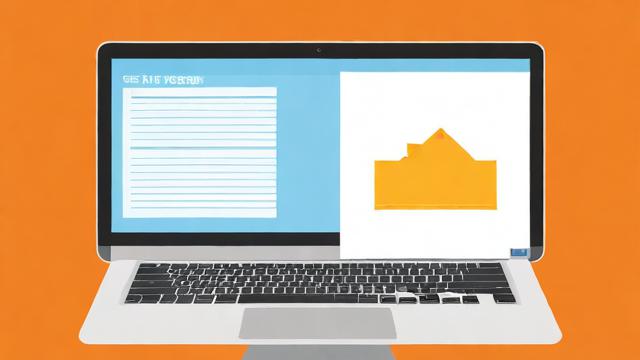
如果确认了文件类型和关联程序都没有问题,那么可以尝试换一台设备或者换一种软件来打开文件。这一步可以帮助排除是否是当前设备或软件的问题。比如说,我在工作中遇到过一个Excel文件,在自己的电脑上怎么也打不开,但拿到同事的电脑上却能顺利读取。这种情况可能是因为我的Excel版本太旧,或者是电脑上的某些设置影响了文件的正常运行。
另外,还可以考虑使用在线工具或者云端服务来打开文件。比如Google Docs可以用来查看和编辑Word文档或Excel表格,而无需安装本地软件。这种方法不仅可以解决兼容性问题,还能避免因本机环境复杂而导致的麻烦。不过需要注意的是,在上传敏感文件之前,一定要确保所使用的平台是安全可靠的。
查看系统日志定位问题
最后一步是查看系统日志,这有助于更深入地了解为什么文件无法打开。系统日志记录了电脑运行过程中发生的各种事件,包括错误信息。对于普通用户来说,直接查看这些日志可能会有点困难,但可以通过简单的搜索功能快速找到相关的错误提示。例如,在Windows系统中,你可以进入“事件查看器”,然后筛选出最近的错误日志。
如果你对技术不太熟悉,也可以将这些日志信息复制下来,并提供给技术支持人员,这样他们能够更快地帮你解决问题。此外,有些高级软件还自带了诊断工具,可以直接分析文件并生成详细的报告。总之,利用系统日志是一种非常有效的手段,可以帮助我们准确地定位问题所在。
通过以上三个步骤,相信大部分文件打不开的问题都能够得到初步的解决。当然,如果仍然找不到原因,也不必着急,后续我们会继续探讨更专业的修复方法。
当诊断清楚了为什么文件打不开之后,接下来就需要采取一些专业的修复方法来解决问题。这些方法包括使用数据恢复工具修复损坏的文件、更新或重新安装相关软件以及运行杀毒软件清除潜在威胁。我会从这三个方面详细说明如何一步步修复无法打开的文件。
使用数据恢复工具修复损坏文件
在实际操作中,文件损坏是导致无法打开的一个常见原因。这时候,我们可以借助专业的数据恢复工具来进行修复。这类工具有很多种选择,比如Recuva、EaseUS Data Recovery Wizard等,它们都提供了友好的用户界面和强大的功能。
以我个人的经验为例,有一次我遇到一个重要的Word文档突然无法打开的情况。经过检查发现,这个文件可能因为意外断电而受损。于是,我下载了一款数据恢复工具,并按照提示一步步进行扫描和修复。整个过程其实并不复杂,只需要耐心等待工具完成分析即可。最终,我的文档成功恢复,内容也基本完好无损。所以,如果你怀疑文件是因为损坏而无法打开,不妨试试这种方法。
当然,在使用数据恢复工具时也要注意一些细节。例如,尽量避免在同一个磁盘上保存恢复后的文件,以免覆盖原始数据。同时,要选择信誉良好的工具,确保不会引入新的安全风险。
更新或重新安装相关软件
除了文件本身的问题之外,软件版本不匹配也可能导致文件无法正常打开。在这种情况下,我们可以通过更新或重新安装相关软件来解决这个问题。具体来说,如果当前使用的软件版本较旧,那么它可能无法支持最新的文件格式或者功能需求。
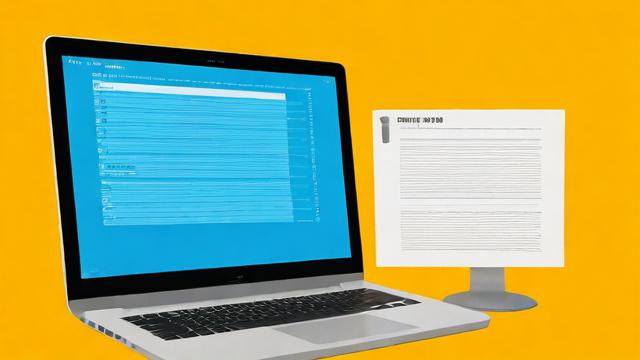
举个例子,假设你正在尝试打开一个新版本的PDF文件,但你的Adobe Reader仍然是几年前的老版本。这时候,即使文件没有问题,也可能因为软件版本过低而无法正确显示内容。针对这种情况,最好的办法就是访问官方网站下载最新版本的软件,并完成安装。通常,更新过程非常简单,只需按照提示操作即可。
另外,有时候重新安装软件也能起到意想不到的效果。尤其是当你怀疑软件可能存在配置错误或者缓存问题时,卸载后再重新安装往往可以彻底解决问题。不过记得在操作之前备份好相关的设置和数据,以免丢失重要信息。
运行杀毒软件清除潜在威胁
最后一个需要考虑的因素是病毒感染或者系统错误。这些问题可能会直接破坏文件结构,甚至影响到整个系统的稳定性。因此,定期运行杀毒软件进行全面扫描是非常必要的。
在我的经历中,曾经有一段时间频繁出现文件打不开的情况。后来经过深入排查才发现,原来是电脑感染了一种木马病毒,它悄悄修改了某些关键文件的内容。为了解决这一问题,我选择了知名的杀毒软件,如卡巴斯基或者迈克菲,并启动了全面扫描模式。果然,很快检测出了隐藏的威胁并成功将其清除。从此以后,文件再次恢复正常运行。
需要注意的是,为了提高安全性,最好保持杀毒软件始终处于最新状态。这样可以确保能够识别和防御最新的恶意程序。此外,平时也要养成良好的上网习惯,比如不要随意点击不明链接或下载来源不明的文件。
通过上述三种专业方法,大多数文件打不开的问题都能够得到有效解决。无论你是选择数据恢复工具、更新软件还是运行杀毒程序,关键在于找到真正的原因并对症下药。
在日常使用电脑的过程中,我们总会遇到一些意外情况,比如文件突然打不开。为了避免这些问题影响我们的工作和生活,提前采取有效的预防措施就显得尤为重要。接下来,我会从定期备份重要文件、确保软件和操作系统始终为最新版本以及避免从不可信来源下载文件这三个方面,分享我的经验和建议。
定期备份重要文件到云端或外部存储
说到文件安全,备份绝对是最重要的一步。想象一下,如果你的重要文件因为硬盘故障或者病毒感染而丢失,那将是一件多么令人头疼的事情。所以,养成定期备份的习惯是非常必要的。对于我来说,我喜欢把重要的文件同时备份到云端和外部存储设备中。这样即使本地文件出现问题,我也能轻松从其他地方找回。
具体操作其实很简单。你可以选择像Google Drive、Dropbox这样的云存储服务,它们通常提供免费的存储空间,并且支持自动同步功能。这样一来,只要你修改了某个文件,它就会自动上传到云端。此外,购买一个USB硬盘也是一个不错的选择。定期将文件拷贝到外部存储设备中,可以进一步提升数据的安全性。记住,备份不仅仅是针对文档,还包括照片、视频等所有重要资料。
确保软件和操作系统始终为最新版本
除了备份之外,保持软件和操作系统的更新同样关键。很多文件打不开的问题,其实是因为软件版本过旧导致的。例如,你可能尝试用老版本的Adobe Reader打开新格式的PDF文件,结果自然是无法成功。因此,及时更新软件可以让你更好地兼容各种文件类型。

在我的日常使用中,每当有新的系统更新或者软件升级提示时,我都会第一时间进行安装。这不仅能够解决兼容性问题,还能修复已知的安全漏洞。而且现在的更新过程非常方便,大多数情况下只需要点击“更新”按钮,剩下的事情交给电脑自己完成就好。当然,为了防止更新过程中出现意外,建议在更新前先保存好当前的工作内容。
避免从不可信来源下载文件
最后一点,也是最容易被忽视的一点,就是避免从不可信的来源下载文件。很多时候,文件打不开的原因并不是技术问题,而是因为你下载的文件本身就有问题。比如,它可能携带病毒或者损坏的数据。所以,在下载任何文件之前,请务必确认来源的可靠性。
我个人的经验是,尽量只从官方网站或者经过验证的第三方平台下载文件。如果实在需要从其他渠道获取资源,也要先用杀毒软件扫描一遍再打开。这样做虽然会多花一点时间,但相比可能带来的麻烦,这点代价完全值得。另外,对于邮件附件也要格外小心,尤其是那些来自陌生发件人的文件。
通过以上这些方法,我们可以大大降低文件无法打开的风险。无论是定期备份、保持更新还是谨慎下载,每一步都为我们的数据安全提供了保障。
在实际使用电脑的过程中,我们经常会遇到不同类型的文件无法打开的情况。针对文档、表格类文件、图片和视频类文件以及一些特殊格式的文件(如压缩包),每种类型都有其独特的解决方法。下面我会从这几个方面分别分享我的经验和技巧。
文档、表格类文件的修复方法
当我们尝试打开一个Word文档或者Excel表格时,如果遇到“无法打开”的提示,通常可以从以下几个角度来解决问题。首先,可以尝试用其他版本的软件打开文件。例如,如果你正在使用的是Office 2019,不妨试试用免费的在线工具如Google Docs或WPS Office来打开。这些工具对文件格式的支持范围更广,可能能够成功读取你的文件。
此外,我还发现了一种简单有效的办法,那就是将文件扩展名稍作修改。比如,如果你有一个.docx文件无法打开,可以试着将其改为.zip格式,然后解压查看其中的内容。虽然这种方法不一定能完全恢复原始格式,但至少可以让你看到部分文本内容。对于表格文件来说,也可以尝试将其导入到数据库软件中进行查看,这有时也能起到意想不到的效果。
图片、视频类文件的处理方案
对于图片和视频这类多媒体文件,打不开的原因往往与编码器或者播放器有关。举个例子,如果你下载了一个高清视频,却发现它无法正常播放,那很可能是因为你的播放器缺少相应的解码器支持。在这种情况下,安装一款功能强大的播放器,比如VLC Media Player,通常就可以解决问题。
另外,有时候图片文件也会因为传输过程中的损坏而无法显示。这时可以利用专门的图像修复工具,例如JPEG Recovery Lite等软件,尝试恢复损坏的部分。值得注意的是,修复后的图片质量可能会有所下降,但这总比完全丢失要好得多。如果你不确定具体是哪个环节出了问题,可以尝试用不同的设备重新下载或者保存一份副本再进行操作。
特殊格式文件(如压缩包)的应对策略
最后,让我们来看看那些特殊的文件类型,比如压缩包文件(RAR、ZIP等)。当遇到无法解压的情况时,首先要检查是否使用了正确的解压软件。很多用户习惯性地使用WinRAR,但实际上像7-Zip这样的开源软件也提供了更好的兼容性和稳定性。
如果确认解压软件没有问题,那么很可能是压缩包本身存在损坏。这种情况下,可以尝试用专业的修复工具,例如RAR Repair Tool来进行修复。当然,在开始任何修复操作之前,记得先备份原文件,以免进一步损害数据。另外,为了避免类似问题再次发生,建议在下载或传输大文件时分段保存,并定期验证文件完整性。
通过以上这些方法,我们可以更有针对性地解决不同类型文件打不开的问题。无论是文档、表格还是图片、视频,甚至是压缩包,只要掌握了正确的技巧,就能大大提高成功率。














